사업등록
운영기업 사용자 사업등록사업등록
최초 동반성장 프로그램 등록을 위해서는 관련 사업등록을 우선 진행하여야 합니다.
기존 사업으로 프로그램 등록을 할 경우 동반성장 프로그램 > 사업 및 프로그램 관리에서 등록된 사업에 프로그램을 등록하시면 됩니다.
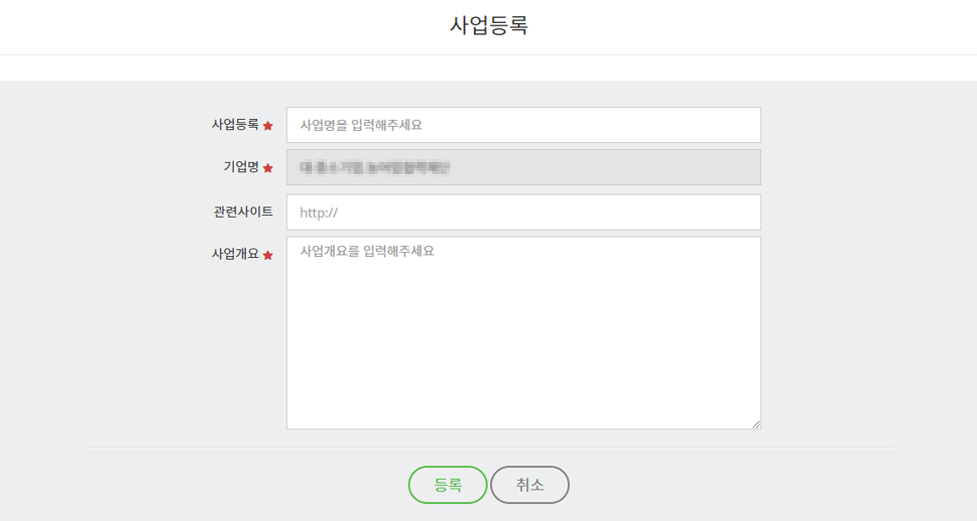
프로그램 등록 순서로 운영되며, 재단 관리자는 프로그램만 검수하기 때문에 사업은 간단히 등록합니다. 표시는 필수항목입니다.
ㆍ 사업등록 : 사업명을 입력합니다.
ㆍ 기업명 : 등록하는 기업명이 자동으로 표기됩니다.
ㆍ 관련사이트 : 본 사업과 관련된 사이트명을 입력합니다.
ㆍ 사업개요 : 사업개요 정보를 입력합니다.
입력 항목에 내용을 입력한 후 등록 버튼 클릭 시 사업이 등록됩니다.
등록이 완료된 후 동반성장 프로그램 > 사업 및 프로그램관리 화면으로 이동되며 해당 메뉴에서 등록된 사업정보를 수정하실 수 있습니다.
사업정보 수정 및 삭제
동반성장 프로그램 > 사업 및 프로그램 관리 메뉴에서 등록된 사업정보를 수정 또는 삭제하실 수 있습니다.
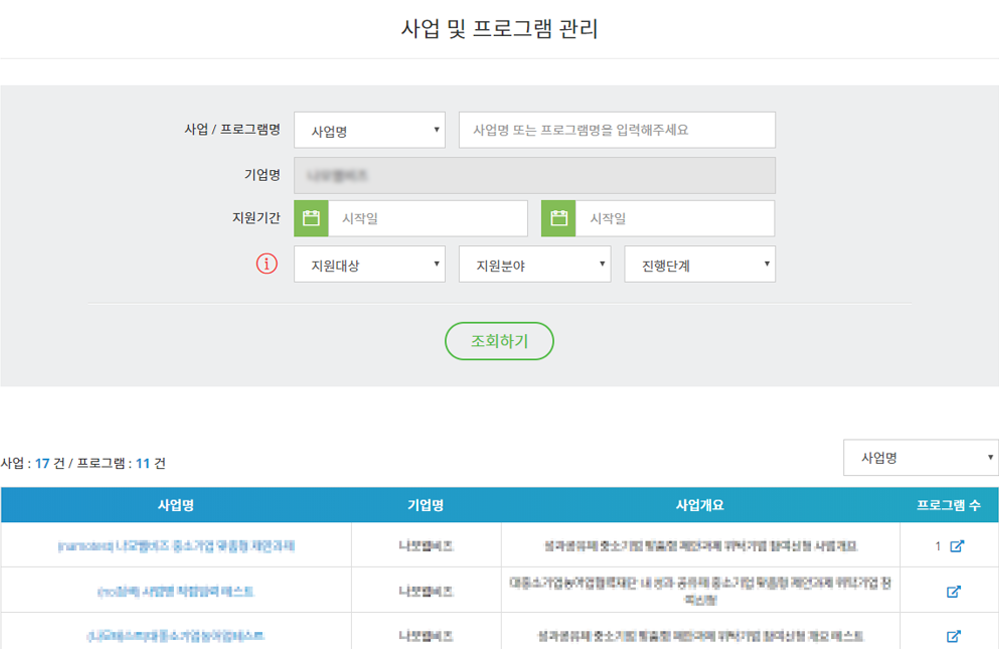
사업 및 프로그램관리 목록에서 사업명을 클릭하면 사업 상세화면이 출력됩니다.

ㆍ 사업명 우측 “프로그램 등록” 버튼을 클릭하면 프로그램 등록 화면으로 이동됩니다.
ㆍ 사업정보 수정 시 “수정” 버튼을 클릭하면 수정하실 수 있습니다.
ㆍ 해당 사업에 프로그램이 등록된 경우 사업을 삭제하실 수 없습니다.
※ 등록 및 승인정보에 승인 상태가 신청 상태인 경우에도 프로그램을 등록이 가능합니다.
사업 및 프로그램 관리
운영기업 사용자 사업 및 프로그램 관리사업 및 프로그램 관리
사업 및 프로그램 관리에서는 등록한 사업 정보 및 사업별 프로그램 정보를 등록, 관리할 수 있습니다.
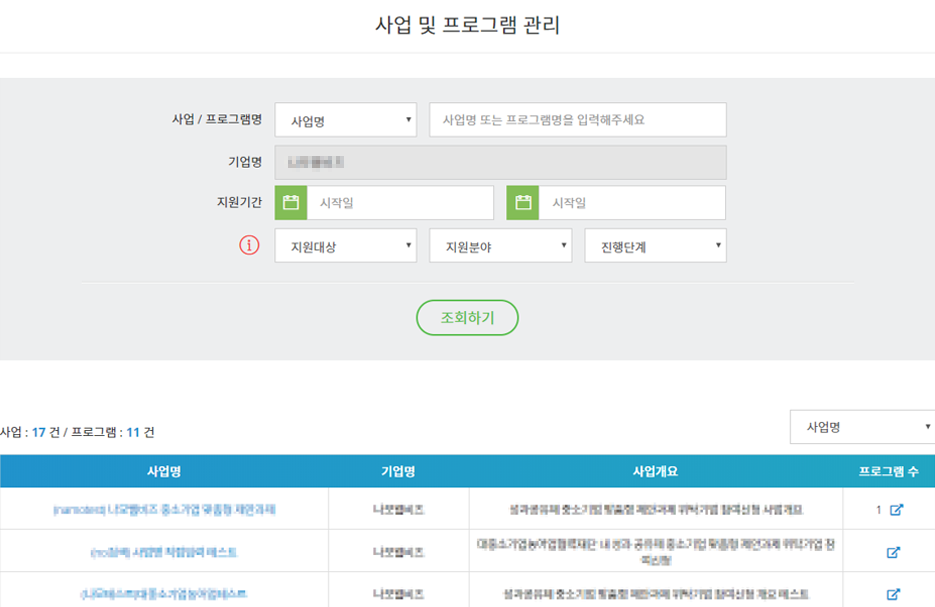
사업명을 클릭하면 사업 상세화면이 출력되며, 프로그램 수가 표시된 아이콘( )을 클릭하면 등록된 프로그램 정보를 확인할 수 있습니다.
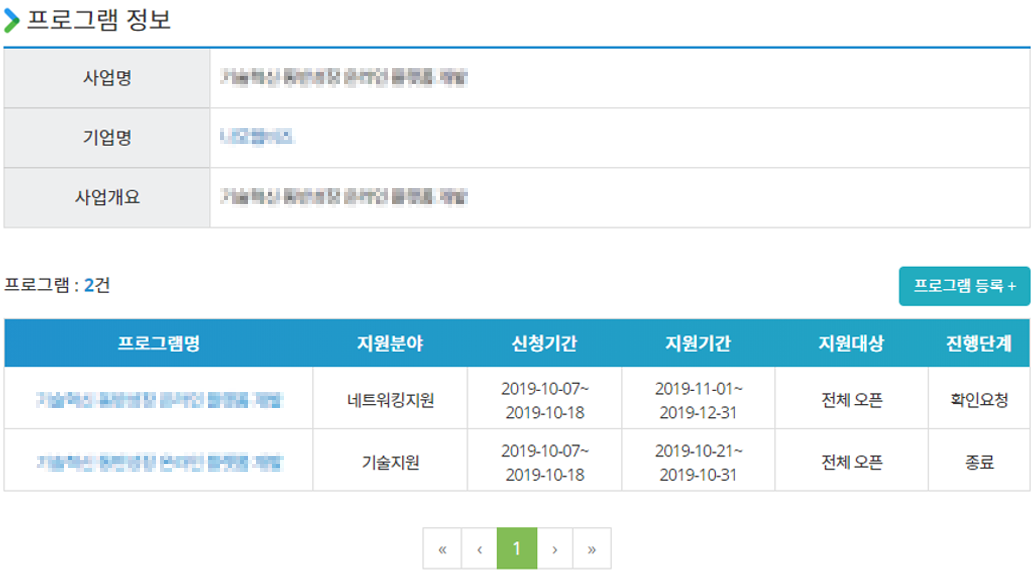
ㆍ 프로그램 등록 : "프로그램 등록" 버튼 클릭 시 프로그램 등록화면으로 이동됩니다.(한 사업에 여러 프로그램 등록이 가능합니다.)
ㆍ 등록 프로그램 목록 : 등록된 프로그램이 목록에 표시됩니다. 프로그램명 클릭 시 상세화면으로 이동됩니다.
프로그램 등록
프로그램 세부 내용을 등록합니다. 표시는 필수입력 항목입니다.
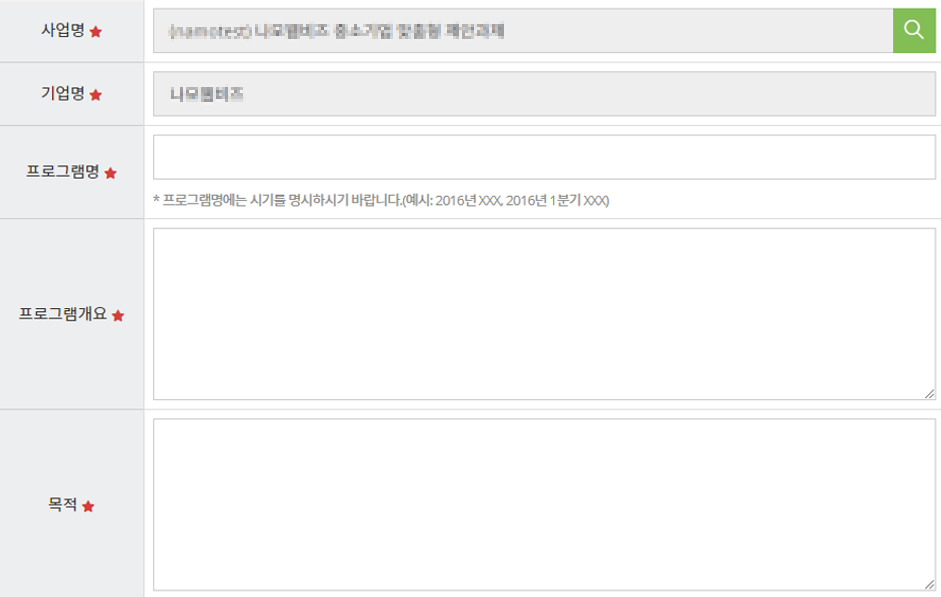
ㆍ 사업명 : 사업명을 변경하고자 할 경우 사업명 찾기를 통해 다른 사업의 프로그램으로 등록할 수 있습니다.
ㆍ 프로그램명 : 프로그램명을 입력합니다.
ㆍ 프로그램개요 : 프로그램 개요를 입력합니다.
ㆍ 목적 : 목적내용을 입력합니다.
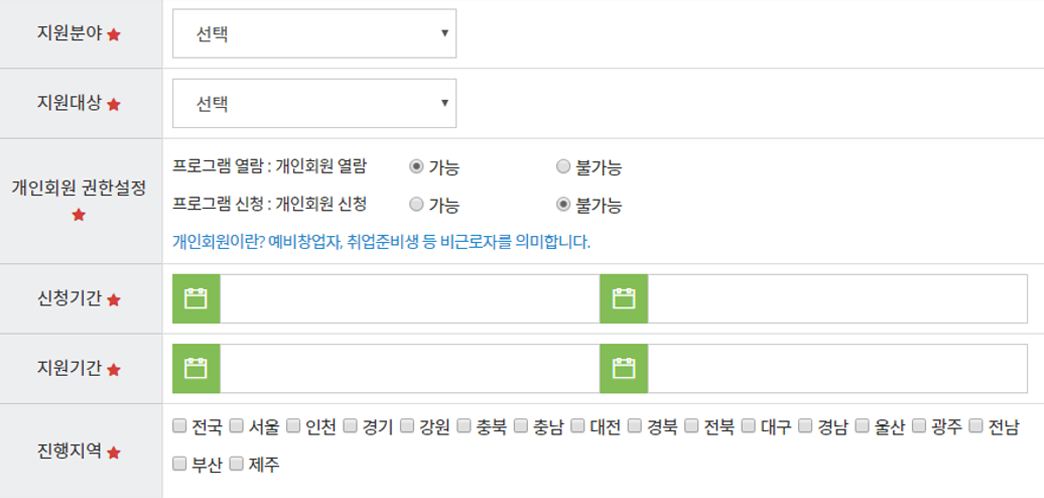
ㆍ 지원분야 : 지원분야를 선택합니다.
ㆍ 지원대상 : 지원대상을 선택합니다.
ㆍ 개인회원 권한설정 : 개인회원이 해당 프로그램을 열람/신청할 수 있는 권한을 설정합니다. 기본 설정 값은 프로그램열람 가능, 프로그램 신청 불가능으로 설정되어 있습니다.
ㆍ 신청기간 : 프로그램 신청기간을 선택합니다.
ㆍ 지원기간 : 지원기간을 선택합니다. 지원기간은 해당 프로그램이 실제 중소기업에 지원되는 기간으로 신청기간과 다릅니다.
ㆍ 진행지역 : 진행지역을 선택합니다.
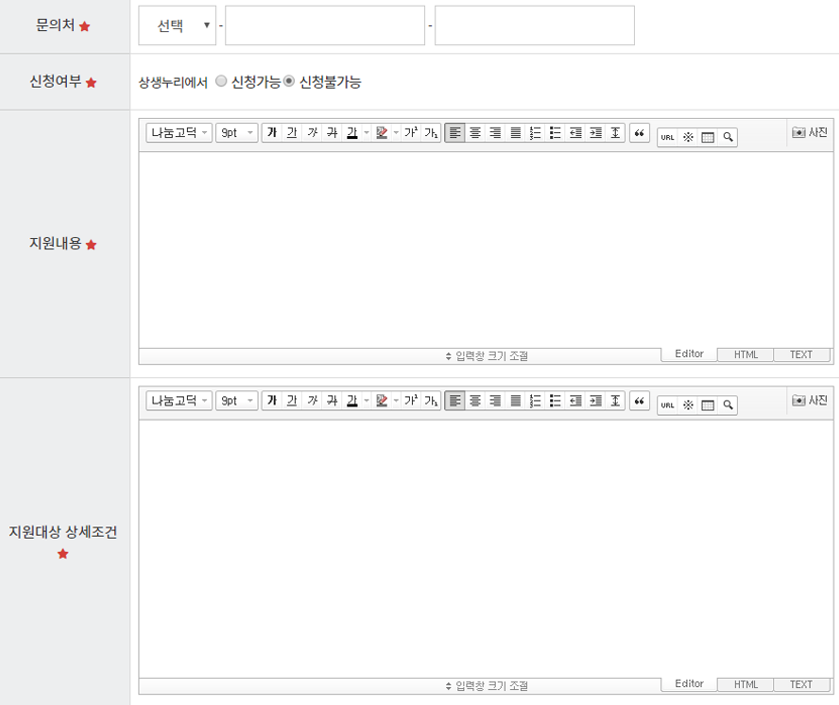
ㆍ 문의처 : 문의처 정보를 입력합니다.
ㆍ 신청여부 : 상생누리를 통해 신청서 접수까지 가능한 직접 신청형 프로그램 등록시 상생누리에서 신청가능 체크 합니다.
ㆍ 지원내용 : 지원내용을 입력합니다. 입력 시 지원규모, 지원과제 등 세부 지원내용을 충실히 등록합니다.
※ 프로그램 등록 검수 시 면밀히 검토
ㆍ 지원대상 상세조건 : 프로그램 신청 가능한 지원대상 중소기업의 상세조건을 명시합니다.
예) 전체 중소기업 중 OO자격 소지 기업 등
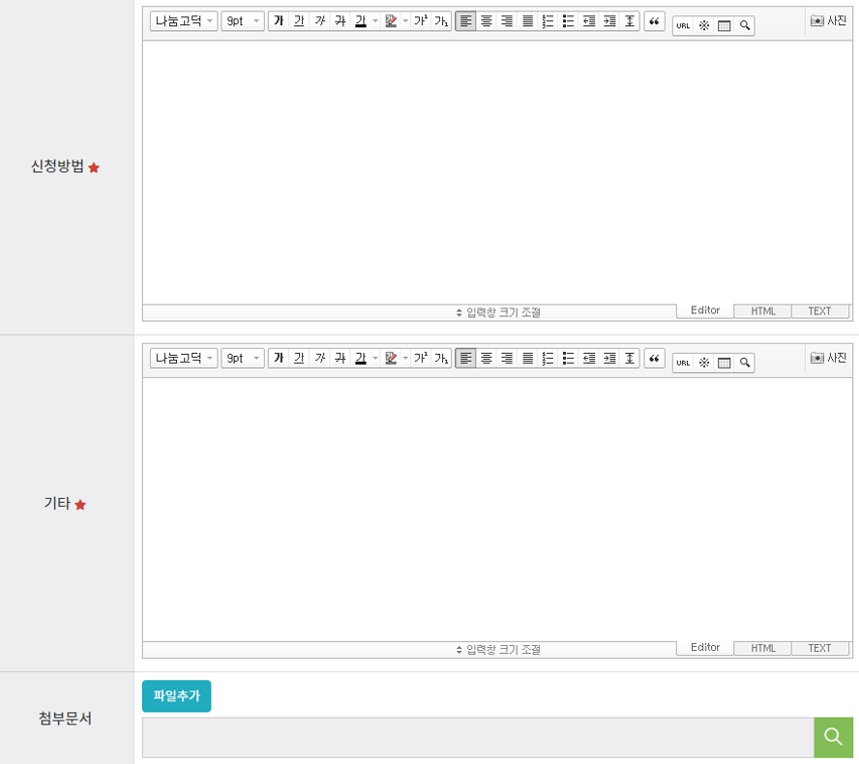
ㆍ 신청방법 : 중소기업이 직관적으로 파악이 가능하도록 신청 시 주의사항, 제출서류 등을 명시합니다.
※ 특히, 상생누리를 통한 접수 시 신청서 필수 기재사항 및 첨부서류 등 안내 필요
ㆍ 첨부문서 : 첨부문서는 최대10개, 총100Mbyte까지 업로드가 가능하며 상생누리 온라인 신청서의 경우 기본 양식만 제공하기에 기업 자체 양식 추가 첨부 필요합니다.
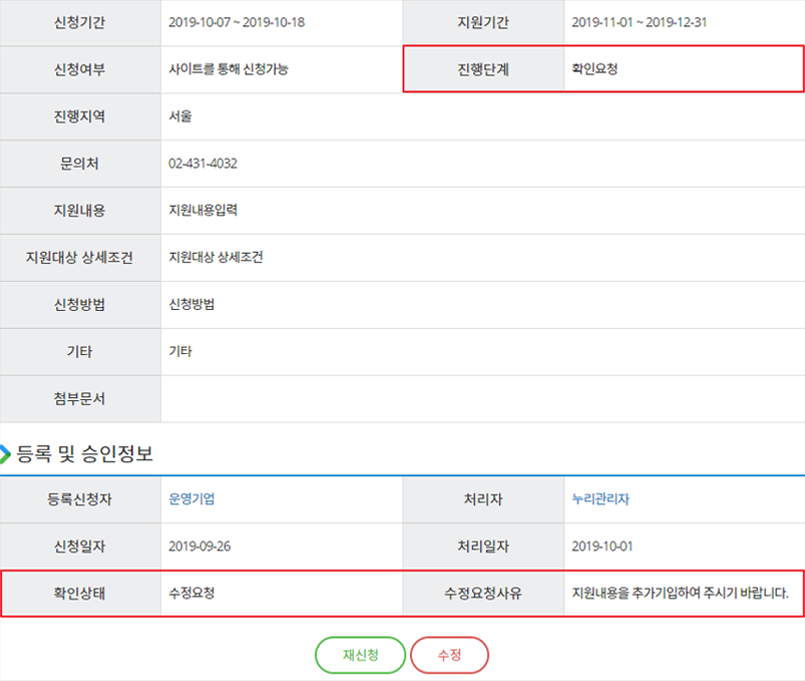
프로그램 등록 후 상세페이지에서 진행단계 및 확인상태를 수시로 확인하여 주시기 바랍니다.
진행단계는 "확인요청" , "예정", "모집중", "진행중"으로 나뉘어 표시됩니다.
- 확인요청 : 최초 프로그램 등록 후 상새누리 관리자 확인 대기상태를 의미합니다.
확인요청 상태에서 관리자에 의해 수정요청이 있을 수 있으므로 상세화면 하단 확인상태가 수정요청인 경우 수정요청 사유를 확인한 후 수정 후 재 신청하여 주시기 바랍니다.
- 예정 : 프로그램 확인 완료 후 신청 모집 예정(신청기간 시작 전) 상태를 의미합니다.
- 모집중 : 현재 해당 프로그램 신청기간 중인 상태를 의미합니다.
- 진행중 : 현재 해당 프로그램 지원기간 중인 상태를 의미합니다.
참여기업 조회
운영기업 사용자 참여기업 조회참여기업 조회
동반성장 프로그램 > 참여기업 조회 메뉴에서는 등록한 프로그램 별 신청한 참여기업의 신청 내용 확인 및 선정 여부를 설정할 수 있습니다.
참여기업 조회 목록에서 프로그램명을 클릭하면 신청한 기업 정보를 확인할 수 있습니다.
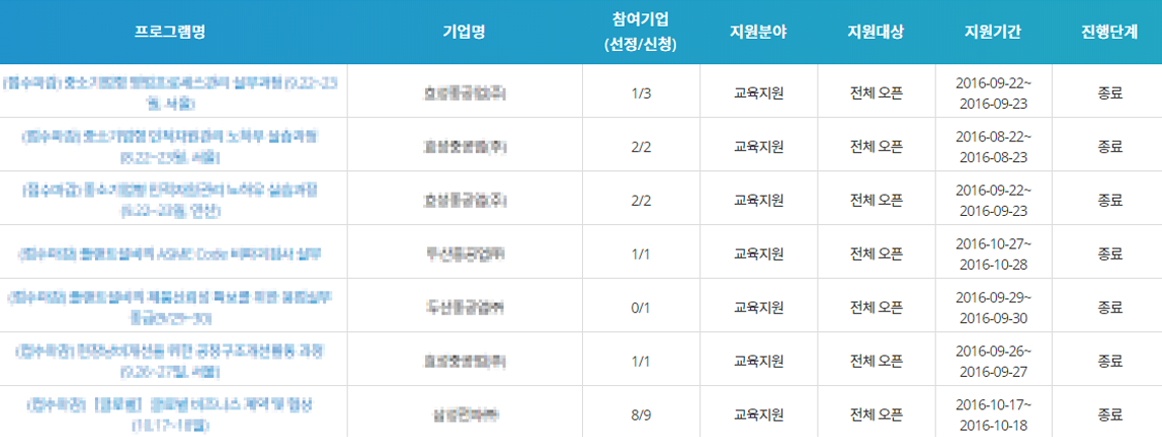
참여기업 조회 목록 중 참여기업(선정/신청) 열에 표시된 숫자는 해당 프로그램에 신청한 참여기업 수와 선정한 참여기업 수가 표시됩니다.
참여기업 정보
참여기업 상세화면에서 프로그램에 신청한 참여기업 정보를 확인할 수 있습니다.
참여기업 정보 목록에 표시되는 순서는 신청일자(년/월/일 시/분/초)순으로 정렬되어 표시됩니다.
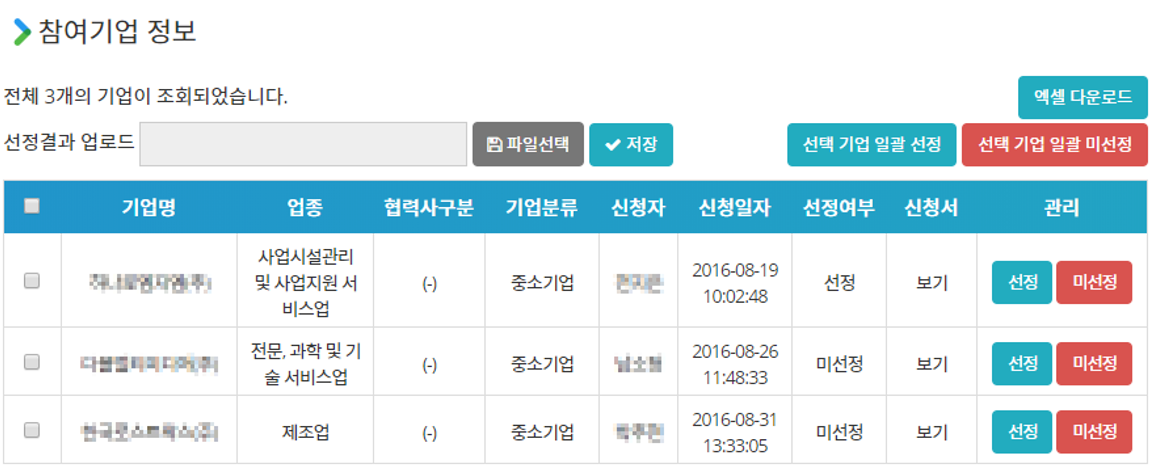
ㆍ선정여부 : 참여기업 정보 목록에서 신청한 참여기업 별 선정여부를 확인할 수 있으며 선정여부는 신청, 선정, 미선정으로 구분되어 표시됩니다.
- 신청 : 최초 프로그램 신청상태를 의미합니다.
- 선정 : 운영기업 관리자에 의해 선정된 상태를 의미합니다.
- 미선정 : 운영기업 관리자에 의해 미선정된 상태를 의미합니다.
ㆍ 신청서 : 보기를 클릭하면 해당 기업의 신청서 내용을 확인하실 수 있습니다.
참여기업 선정/미선정 설정
프로그램에 신청한 참여기업 별로 선정/미선정 설정을 할 수 있습니다.
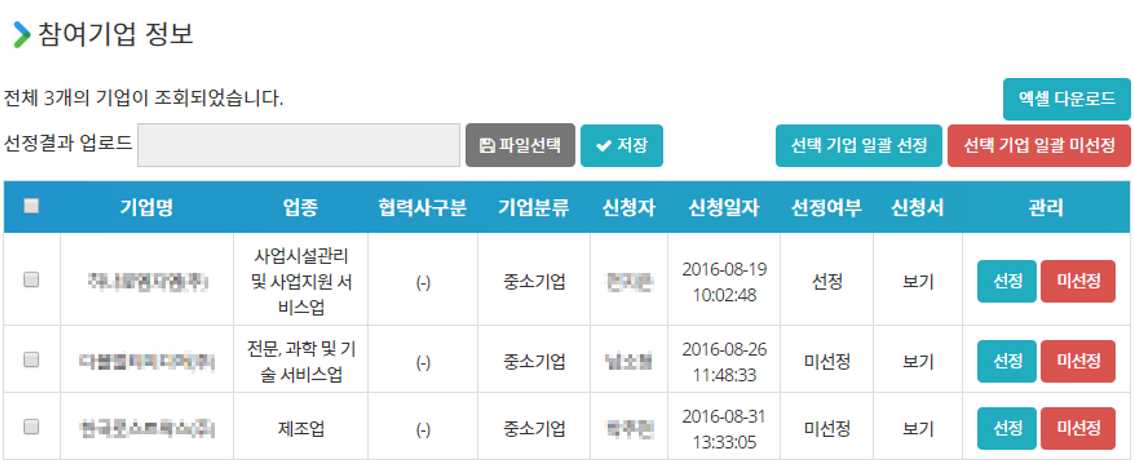
1) 참여기업 별 선정/미선정

목록에서 참여기업 별 선정, 미선정 클릭하여 선정 여부를 설정합니다.
2) 참여기업 일괄 선정/미선정
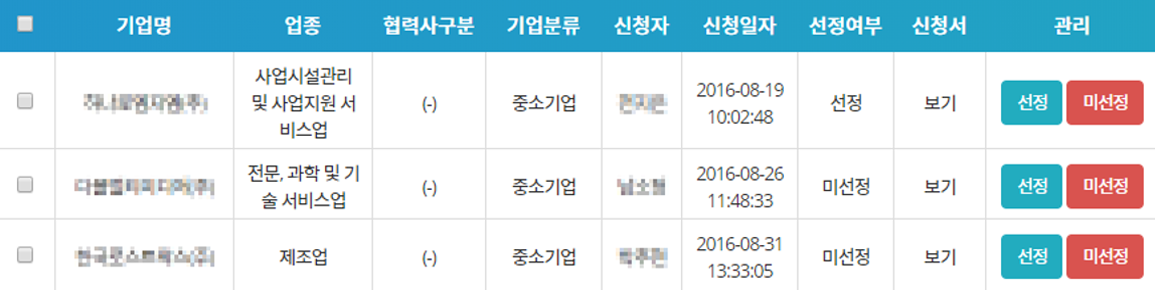
ㆍ 목록에서 일괄 선정/미선정할 참여기업을 선택한 후 목록 상단의 “선택 기업 일괄 선정”, “선택 기업 일괄 미선정” 버튼을 클릭하면 일괄로 선택한 기업의 선정여부를 설정할 수 있습니다.
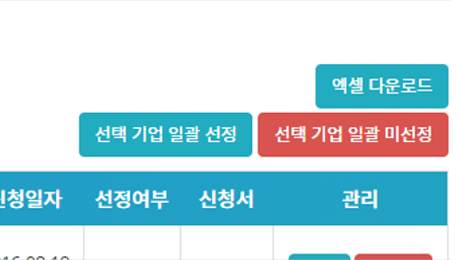
ㆍ 신청기업이 많은 경우 엑셀업로드를 이용하여 신청기업별 선정여부를 설정할 수 있습니다.
3) 엑셀 다운로드 및 업로드
엑셀 다운로드를 이용하여 참여기업 정보를 엑셀파일로 다운로드 하실 수 있으며, 다운로드된 엑셀파일을 이용하여 신청기업에 대해 일괄 선정여부를 설정할 수 있습니다.
Tip. 신청한 참여기업 수가 많은 경우 엑셀 다운로드/업로드 기능을 이용하여 선정여부를 손쉽게 설정할 수 있습니다.
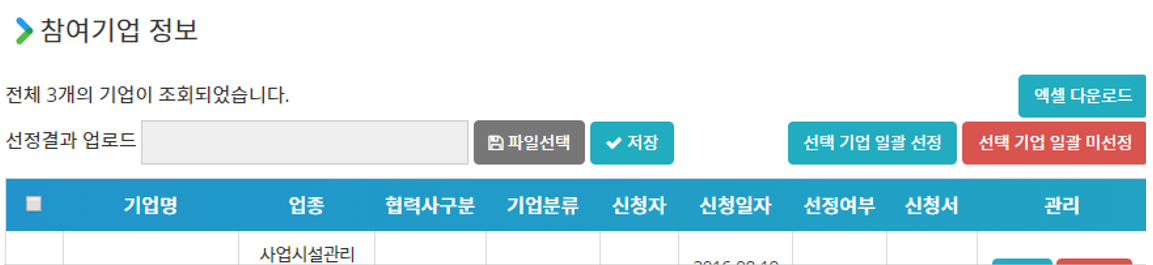
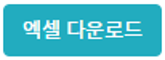
목록 상단에서 “엑셀 다운로드” 버튼을 클릭합니다. 클릭 시 “프로그램명_참여기업정보.xls“ 파일로 다운로드됩니다.
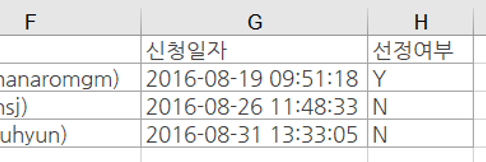
ㆍ 다운로드된 엑셀파일에서 H열 “선정여부” 에 선정 여부(선정:Y, 미선정:N)을 기입한 후 저장합니다.

ㆍ 저장한 엑셀파일을 선정결과 업로드에 업로드 한 후 저장을 클릭합니다.
저장 목록이 많은 경우, 다소 시간이 소요될 수 있으므로 완료 메시지가 출력될 때까지 잠시 기다려주시기 바랍니다.
신청 및 참여이력
운영기업 사용자 신청 및 참여이력프로그램 신청
“동반성장 프로그램 > 신청 및 참여이력” 메뉴에서는 동반성장 프로그램 참여 신청 내역 및 선정여부를 확인할 수 있습니다.
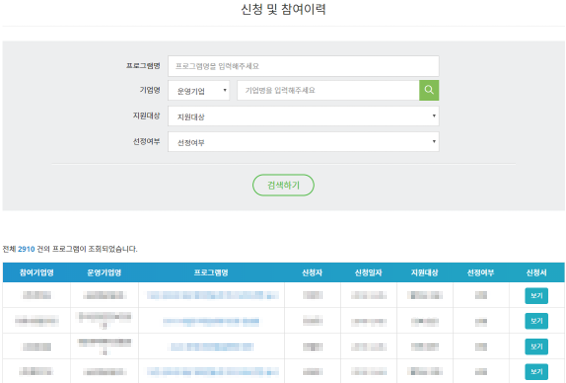
- 검색 기능을 통해 참여 신청한 내역을 검색하실 수 있습니다.
- 참여 신청 목록에서 신청한 프로그램 별 선정여부(신청/선정/미선정)를 확인하실 수 있습니다.
- 신청서 “보기” 버튼 클릭 시 신청 내용을 확인하실 수 있습니다.
※ 초기 신청 단계에서는 신청서 수정은 가능하며 선정 또는 미선정 시 신청서 수정은 불가능합니다.
프로그램 현황관리
운영기업 사용자 프로그램 현황관리프로그램 현황
“동반성장 프로그램 > 프로그램 현황관리” 메뉴에서는 운영기업 관리자가 등록한 동반성장 프로그램 등록 현황을 확인하실 수 있습니다.
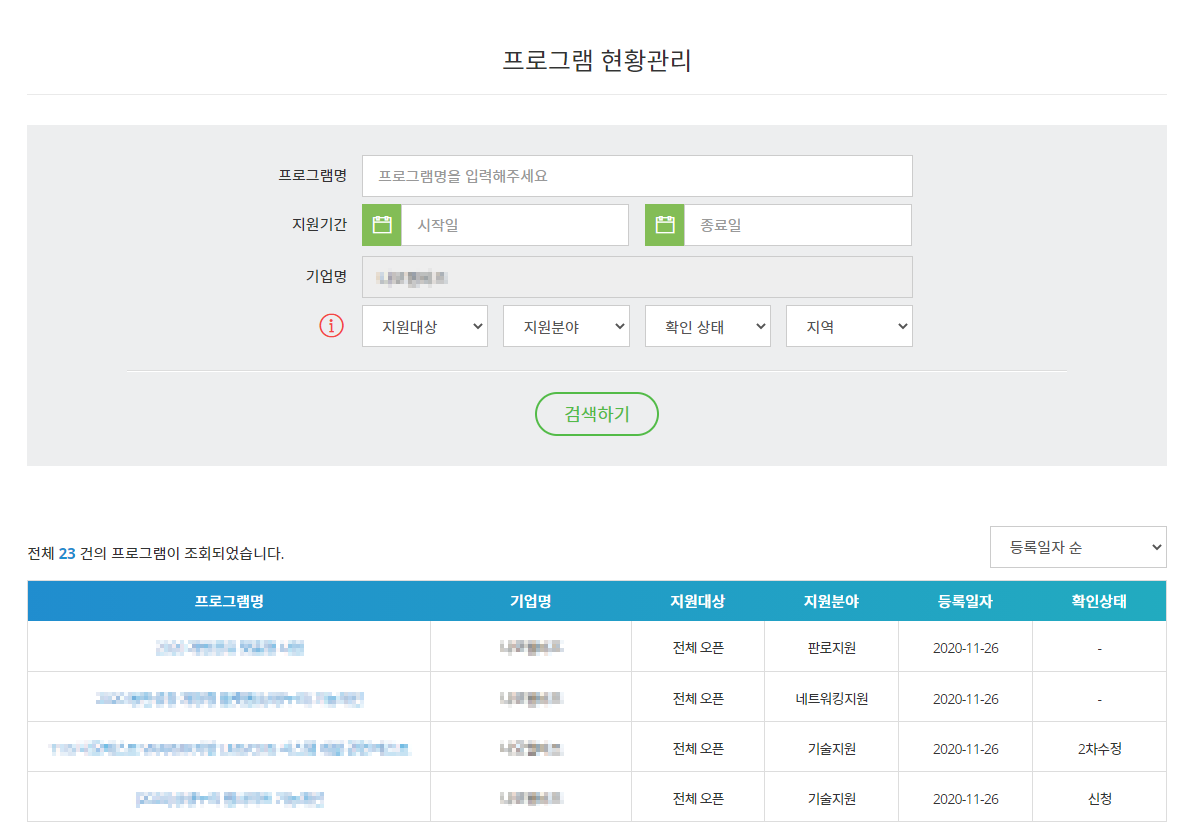
- 검색 기능을 통해 등록된 동반성장 프로그램을 검색하실 수 있습니다.
- 목록에서 프로그램명 클릭 시 상세화면으로 이동되며, 등록된 프로그램 정보를 수정 또는 삭제할 수 있습니다.
프로그램 2차 수정
운영기업 관리자는 등록한 프로그램 중 확인 상태가 “확인” 인 프로그램에 대해 추가 수정이 가능합니다.
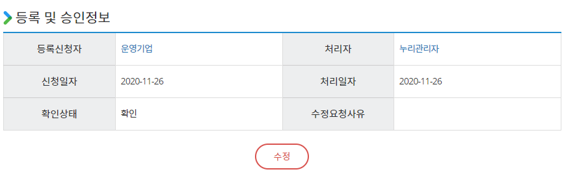
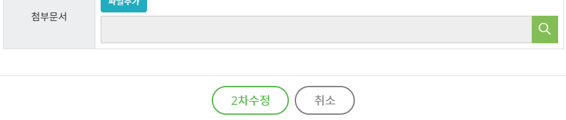
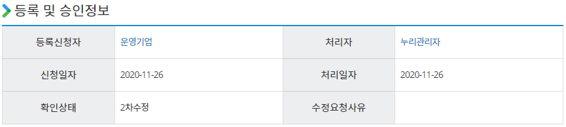
- 프로그램 상세화면에서 수정버튼을 클릭합니다.
- 프로그램 수정화면에서 정보 수정 후 하단 “2차 수정” 버튼을 클릭합니다.
※ 2차 수정 시 확인 상태는 “2차 수정”으로 변경되며, 진행중인 프로그램을 수정한 경우 동반성장 프로그램 > 프로그램 검색 목록화면에서 노출되지 않습니다.
2차 수정 확인 상태의 프로그램은 관리자 추가 검토 후 확인이 된 경우 재 노출됩니다.
협력사 관리
운영기업 사용자 협력사 관리협력사 관리
협력사 관리 메뉴에서는 운영기업 관리자는 자사기업을 주거래 기업으로 등록한 기업 정보 등록, 관리할 수 있는 기능을 제공합니다.
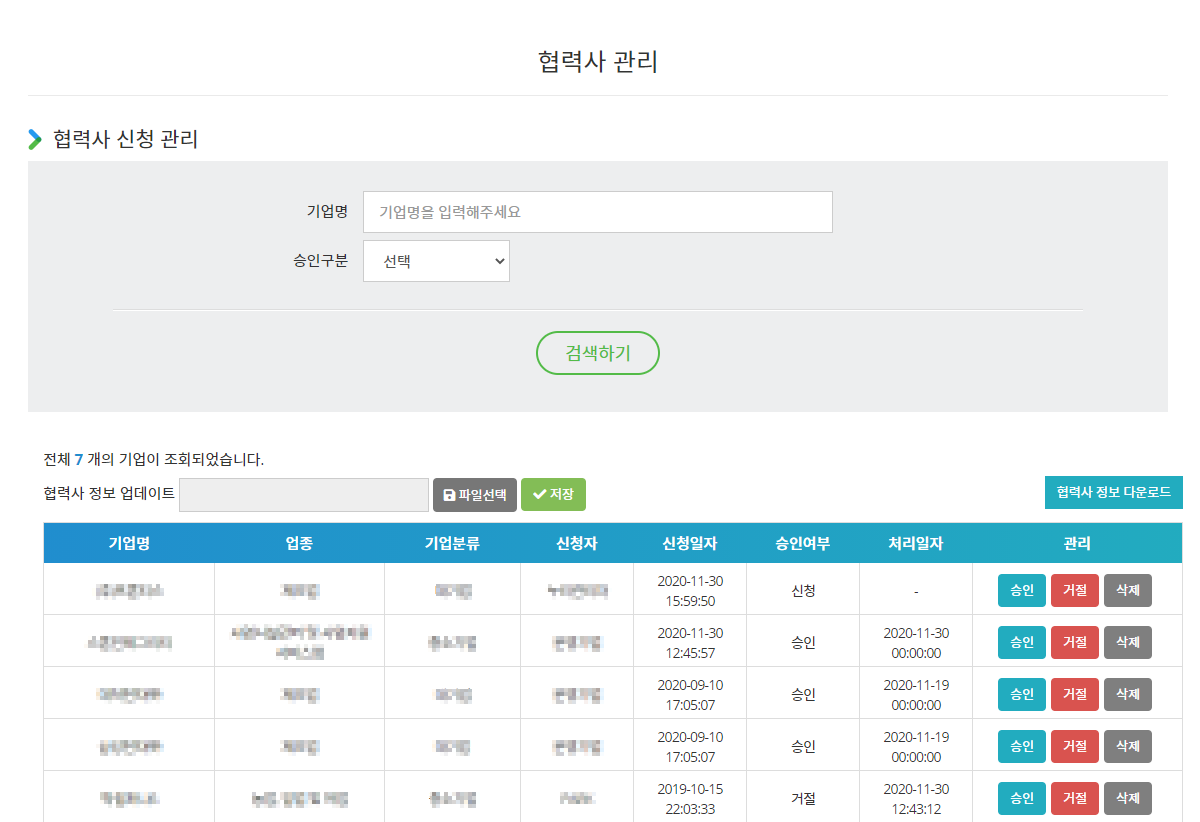
협력사 검색
협력사 관리 검색 기능을 통해 협력사 목록 내에서 기업명 또는 승인구분(신청/승인/거절)으로 검색할 수 있습니다.
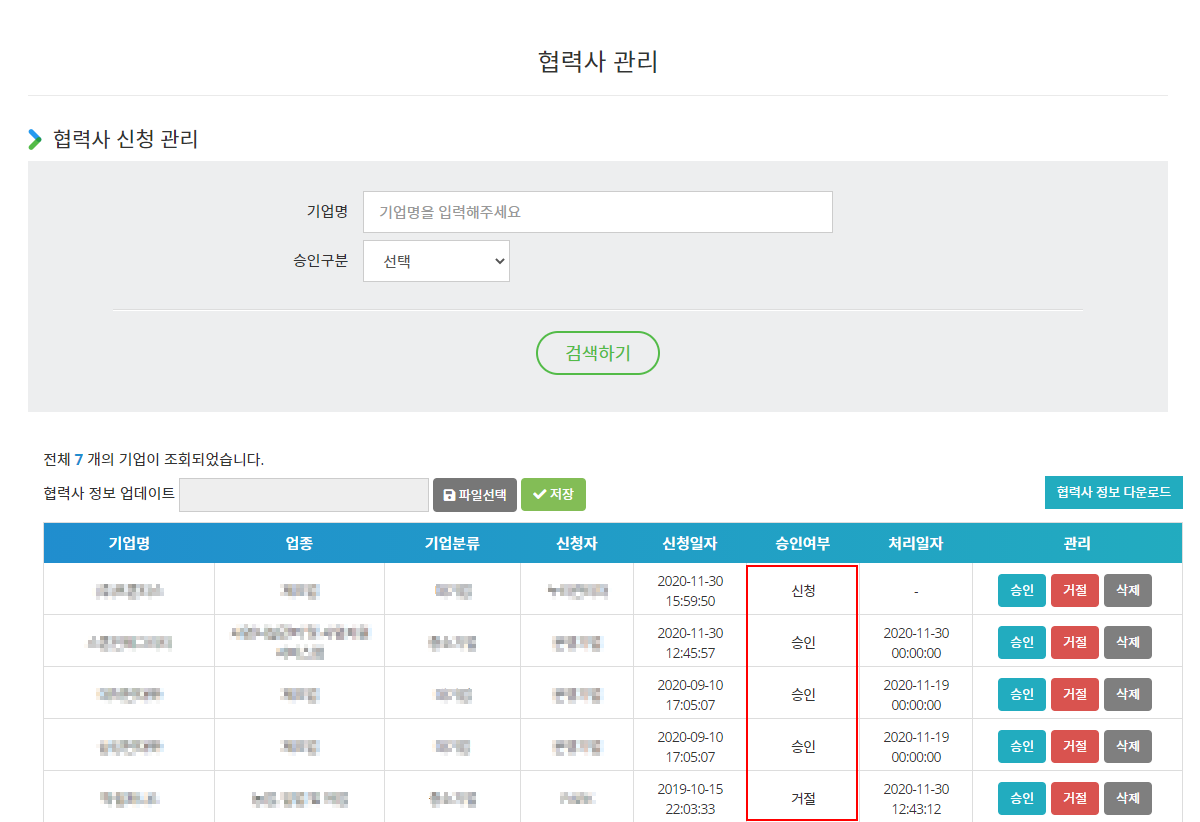
협력사 정보 다운로드
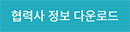
“협력사 정보 다운로드” 버튼을 클릭하면 등록된 협력사 정보를 엑셀파일로 다운로드 할 수 있습니다.
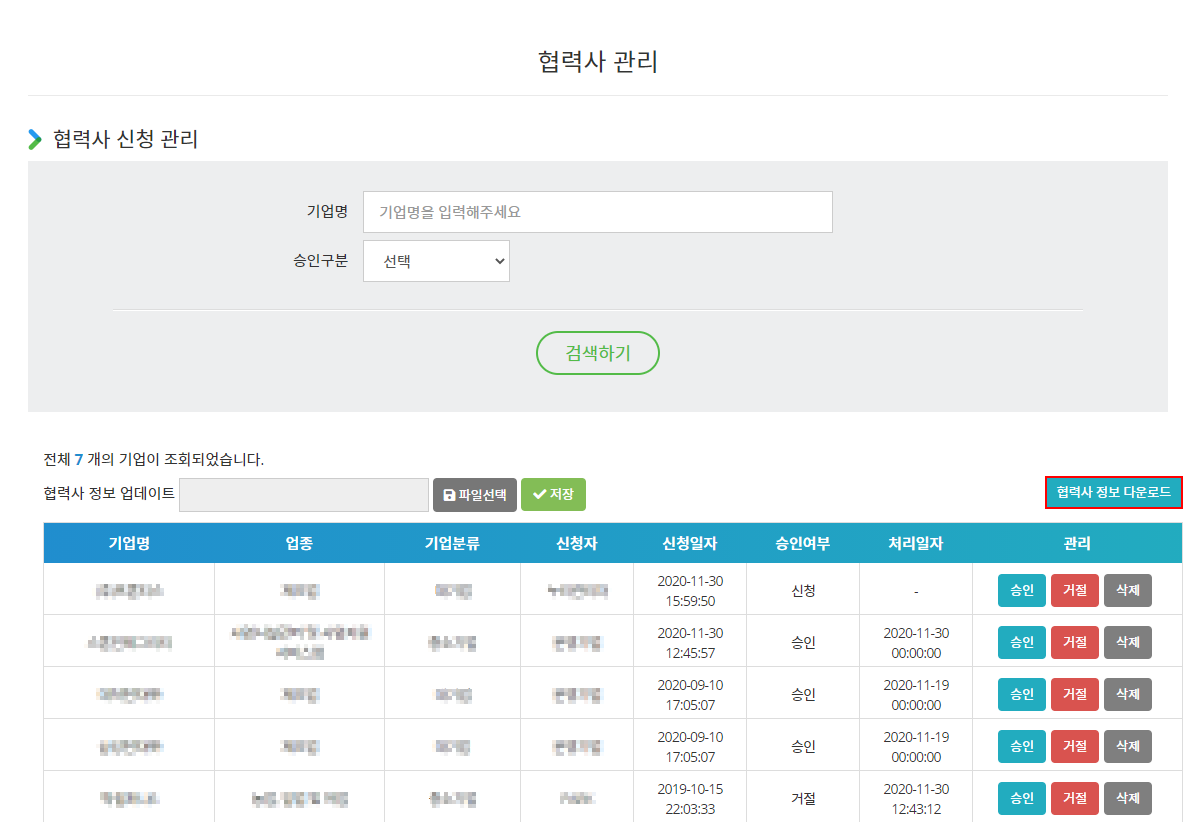
다운로드된 엑셀파일 내 표시된 정보 중 “주거래기업승인여부” 컬럼에 표시되는 정보는 다음과 같습니다.
- N : 신청
- Y : 승인
- C : 거절
협력사 정보 업데이트
“협력사 정보 다운로드” 를 통해 다운받은 엑셀 파일을 이용하여 등록된 협력사 승인여부 정보를 일괄 업데이트할 수 있습니다.
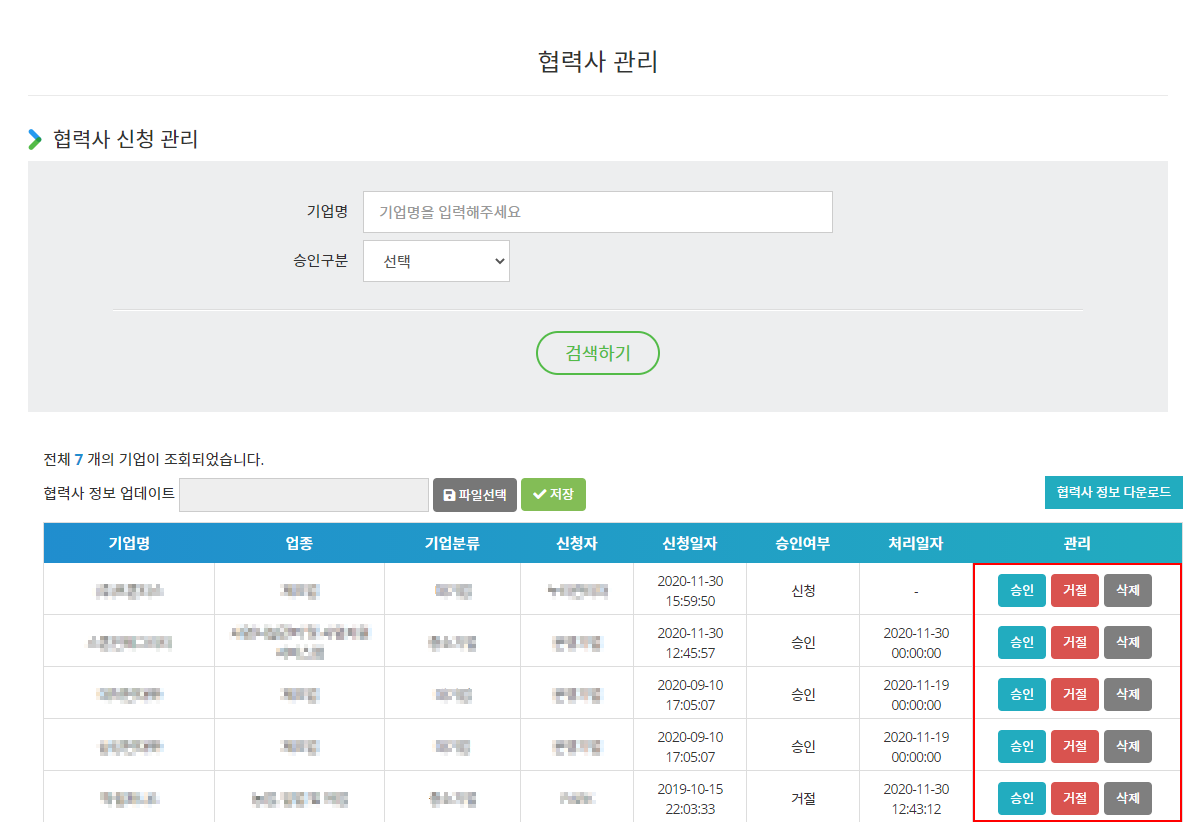
다운로드된 엑셀파일 내 표시된 정보 중 “주거래기업승인여부” 컬럼에 표시되는 정보를 수정한 후 파일첨부, 저장을 클릭하여 업로드합니다.
이때 엑셀파일 내 승인여부 정보는 아래와 같이 변경합니다.
- N : 신청
- Y : 승인
- C : 거절
단일 건으로 승인 정보를 수정하시려면 목록 우측 관리에서 승인/거절을 클릭하시면 됩니다.
협력사 등록
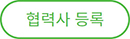
“협력사 관리 목록 하단 “협력사 등록” 버튼을 클릭하면 협력사를 등록할 수 있는 화면이 출력됩니다.
협력사로 등록할 기업을 검색한 후 목록에서 해당 기업을 선택 후 등록 버튼을 클릭하면 협력사로 등록됩니다.
최초 등록된 협력사의 승인여부는 신청 상태이며, 관리에서 승인 버튼을 클릭하여 승인처리를 하면 최종 협력사로 등록됩니다.
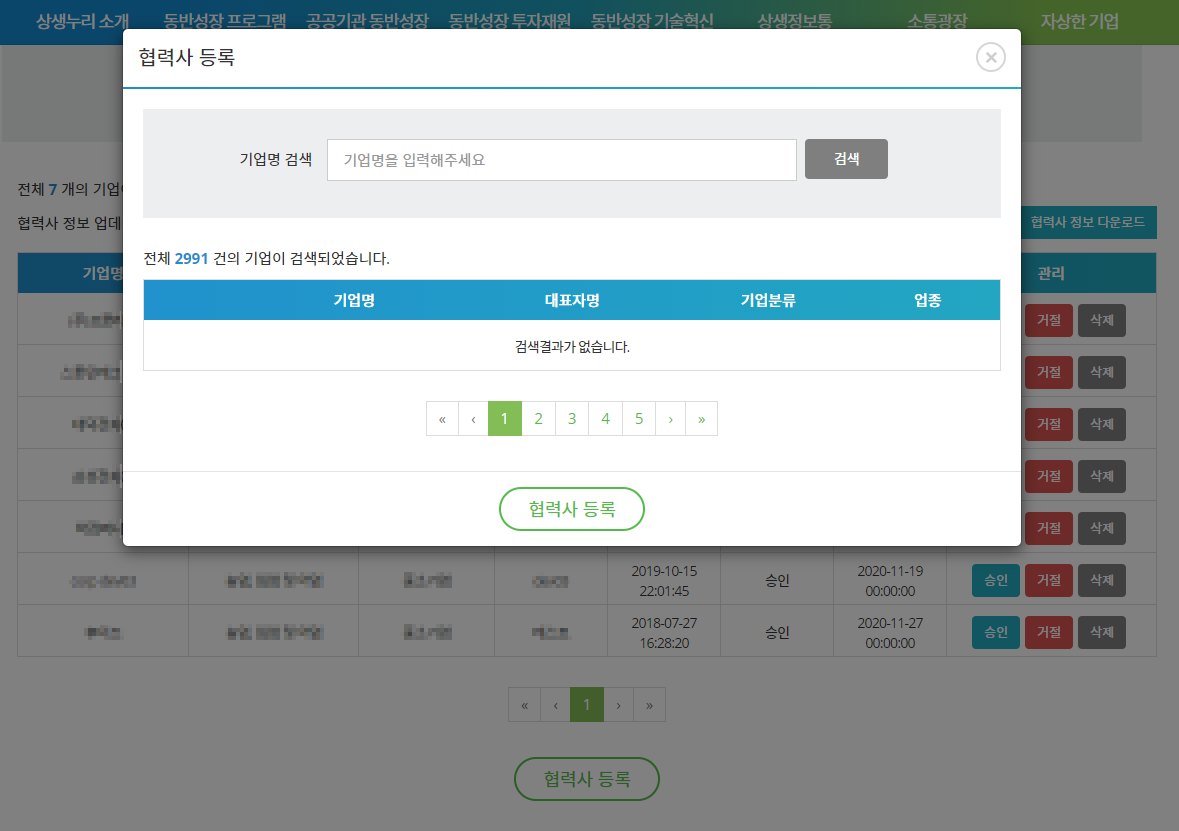
※ 협력사 등록 시 상생누리에 가입된 기업만 검색 및 등록이 가능합니다.
미 검색된 기업은 상생누리 가입이 안된 기업이므로 사전 가입 후 추가 등록하여 주시기 바랍니다.
 상생누리 웹사이트
상생누리 웹사이트 